თქვენ შეგიძლიათ იპოვოთ ყველა სახის შედარება, თუ ინტერნეტში მოძებნით Microsoft Office Google-ის აპების წინააღმდეგ. და ეს გვერდიგვერდ შედარება სასარგებლოა, თუ გადაწყვეტთ პროდუქტიულობის ორ კომპლექტს შორის. თუ საქმე ძვირია, ბევრს უბრალოდ მიაჩნია Google-ის უფასო აპები, როგორიცაა Docs, Sheets და Slides აშკარა არჩევანი.
შინაარსი
- მახასიათებლები
- ხაზგარეშე წვდომა
- ნაცნობობა
მაგრამ თუ ჩემნაირი ხართ და იყენებთ ამ ტიპის აპლიკაციებს დღეში ბევრჯერ, ან თუნდაც მცირე ბიზნესის გასატარებლად, თქვენ უნდა შეხედოთ ფასზე მეტს.
რეკომენდებული ვიდეოები
აქ არის სამი ძირითადი მიზეზი, რომლის გამოყენებასაც მე ვირჩევ და გადაიხადეთ Microsoft-ის ოფისის კომპლექტი ვიდრე Google-ის უფასო აპების გამოყენება.
მახასიათებლები
როდესაც საქმე ეხება ამ პროდუქტიულობის აპლიკაციების გამოყენების მიზეზებს, მათმა ფუნქციებმა განუყოფელი ნაწილი უნდა ითამაშოს. მიუხედავად იმისა, რომ Google კარგ საქმეს აკეთებს ახალი ფუნქციების დანერგვა რეგულარულად, მის აპებს მაინც აკლია რამდენიმე სასარგებლო ფუნქცია, რომელსაც Microsoft უზრუნველყოფს.
მიუხედავად იმისა, რომ ძალიან ბევრი ფუნქციაა შესადარებლად და ჩამოთვლისთვის, მოდით გადავხედოთ რამდენიმეს, რომლებიც გამოირჩევა Microsoft-ის აპლიკაციებში, რომლებიც ან შეზღუდულია ან მიუწვდომელია Google-ში.
Microsoft Word-ის წინააღმდეგ Google Docs
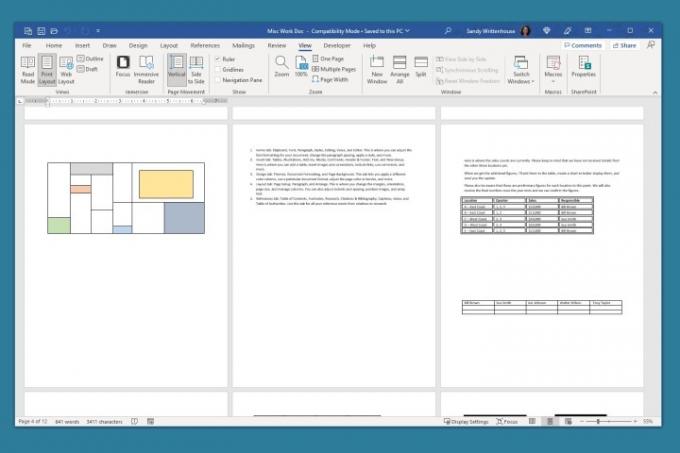
ვიდეოს ჩასმის ფუნქცია: თუ თქვენ შექმნით უფრო მეტს, ვიდრე უბრალო ესეებს ან სტატიებს, თქვენ დააფასებთ ვიდეოების მარტივად ჩასმას თქვენს Word დოკუმენტებში. შეგიძლიათ დაამატოთ ვიდეო თქვენი კომპიუტერიდან, საფონდო კოლექციიდან ან ონლაინ წყაროდან, როგორიცაა YouTube. Docs-ს არ აქვს ვიდეოს ჩასმის შესაძლებლობა.
ნახვის მრავალი ვარიანტი: როდესაც თქვენ გაქვთ გრძელი დოკუმენტი, Word გთავაზობთ ამ დოკუმენტის სანახავად გამოსადეგ გზებს. შეგიძლიათ გამოიყენოთ ვერტიკალური ან გვერდითი ხედები და ერთდროულად ნახოთ რამდენიმე გვერდი. თქვენ ასევე შეგიძლიათ აკრიფოთ, დაამატოთ, გადააწყოთ, ამოჭრათ, დააკოპიროთ და ჩასვათ მრავალჯერადი გვერდის ნახვის გამოყენებისას.
ფოსტის შერწყმა, ეტიკეტები და კონვერტები: როგორც სრულფასოვანი ტექსტური პროცესორი, Microsoft Word ასევე გაძლევთ ფოსტის შერწყმის ფუნქციას (და სასარგებლო ოსტატის ხელსაწყოს), რომელიც შეგიძლიათ გამოიყენოთ როგორც ფიზიკური, ასევე ელფოსტისთვის. გარდა ამისა, შეგიძლიათ დააყენოთ და ბეჭდვითი ეტიკეტები და კონვერტები და საჭიროების შემთხვევაში დააკავშირეთ საფოსტო პროგრამული უზრუნველყოფა.
Microsoft Excel წინააღმდეგ Google Sheets

მონაცემთა ვიზუალიზაციის ვარიანტები: მონაცემების გრაფიკულად ჩვენებისთვის, Excel გთავაზობთ მრავალი ტიპის დიაგრამას რომ Sheets არ არის ისეთები, როგორიცაა sunburst, funnel, surface, stock და combo. გარდა ამისა, შეგიძლიათ შექმნათ დიაგრამის შაბლონი Excel-ში, რომელიც შეგიძლიათ შეინახოთ და ხელახლა გამოიყენოთ.
მაგიდები, მაგიდები, მაგიდები: Excel-ით თქვენ შეგიძლიათ მარტივად გადაიყვანოთ მონაცემები ცხრილად, რომელიც საშუალებას გაძლევთ გაფილტროთ, დაალაგოთ, დაფორმატოთ, დაასახელოთ ფორმულის მითითებები და მართოთ როგორც საკუთარი ელემენტი ფურცელში. Sheets არ გვთავაზობს ცხრილის ფუნქციას, მხოლოდ ცხრილის სქემას, რომელიც შეზღუდულია ფუნქციებით.
რა-თუ ანალიზის ხელსაწყოები: როდესაც თქვენ გაქვთ შედეგი, რომლის მიღწევაც გსურთ, მაგრამ არ ხართ დარწმუნებული იქ მისასვლელად საუკეთესო გზაზე, შეგიძლიათ გამოიყენოთ Excel-ის What-If Analysis ინსტრუმენტები. Goal Seek, Scenario Manager და Data Table ფუნქციებით, შეგიძლიათ მარტივად ნახოთ რა გჭირდებათ თქვენი ფინანსური მიზნის მისაღწევად.
Microsoft PowerPoint Google Slides-ის წინააღმდეგ

აუდიო და ეკრანის ჩაწერა: შეიძლება გინდა ახსენით თქვენი პრეზენტაცია ან გადაიღეთ თქვენი ეკრანი სლაიდზე. PowerPoint-ში თქვენ გაქვთ როგორც აუდიო, ასევე ეკრანის ჩაწერის ვარიანტები. გარდა ამისა, Microsoft ახორციელებს ა ცოცხალი კამერის მიწოდების ფუნქცია უახლოეს მომავალში. Slides არ გვთავაზობს ჩაწერის რაიმე ვარიანტს.
შემაჯამებელი სლაიდი: როგორც ა სარჩევი Word-ში, შემაჯამებელი სლაიდი PowerPoint-ში შეიცავს თქვენ მიერ არჩეული სლაიდების სურათებს, რომლებიც პირდაპირ კავშირშია. ის უფრო მიმზიდველია, ვიდრე ტექსტური სარჩევი ვიზუალურ პრეზენტაციაში და სხვა სლაიდებზე ნავიგაციას ხდის ნიავს. შენიშვნა: ფუნქციას PowerPoint-ში ეწოდება შემაჯამებელი მასშტაბირება.
ექსპორტის პარამეტრები: ყველა პუნქტი, რომლის პრეზენტაციაც გსურთ თქვენი სლაიდების ჩვენებით, ვერ იტევს მას. შეიძლება დაგჭირდეთ თქვენი პრეზენტაციის ექსპორტი, როგორც ვიდეო ან თუნდაც GIF ვებსაიტის ან სოციალური მედიის პოსტისთვის. PowerPoint-ით ამის გაკეთება მარტივად შეგიძლიათ, ხოლო Slides გთავაზობთ მხოლოდ სურათს ან დოკუმენტის ფაილის ტიპები.
საერთო მახასიათებლები
აქ არის მხოლოდ რამდენიმე დამატებითი ფუნქცია, რომელსაც Microsoft Office გვთავაზობს Google-ის კომპლექტს.
- შრიფტების, სურათების, სქემების და განლაგების ფორმატირების მარცვლოვანი კონტროლი.
- ძლიერი ხელმისაწვდომობის შემმოწმებელი რეკომენდაციებითა და წინადადებებით.
- დიდი და მრავალმხრივი შაბლონების კოლექცია თითოეული აპლიკაციისთვის.
ხაზგარეშე წვდომა

არ აქვს მნიშვნელობა სად ცხოვრობთ ან მუშაობთ, რაღაც მომენტში აუცილებლად იქნება ელექტროენერგიის ან ინტერნეტის გათიშვა. იმის გამო, რომ Microsoft Office აპლიკაციებს აქვთ დესკტოპის ვერსიები, ეს მათ ნათელ არჩევანს ხდის. Google-ის აპლიკაციები ხელმისაწვდომია მხოლოდ ვებზე.
იმის ცოდნა, რომ თქვენ შეგიძლიათ იმუშაოთ ნებისმიერი ადგილიდან, ინტერნეტის გარეშე, ასევე უფრო მიმზიდველია ამ დღეებში, ვიდრე ოდესმე ყოფილა. იქნება ეს პლაჟი, პარკი თუ სასტუმრო, რომელიც მოითხოვს ინტერნეტის გადახდას, შეგიძლიათ განაგრძოთ მუშაობა Microsoft Office-ის დესკტოპ აპლიკაციებთან.
ნაცნობობა
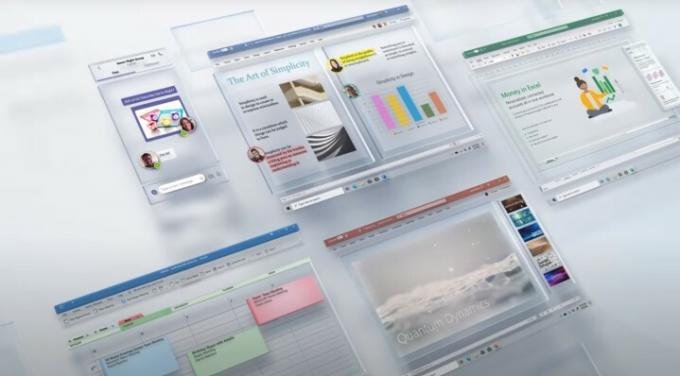
Google-ის აპლიკაციებთან Microsoft Office-თან დაკავშირების ერთ-ერთი საბოლოო მიზეზი არის ნაცნობობა. ძნელია იმის გარკვევა, რომ ნაცნობობა საბოლოოდ დიდ როლს ასრულებს ოფისისადმი ჩემს ერთგულებაში. Microsoft Word-ის დებიუტი Windows-ზე 1989 წელს შედგადა მე ვარ ის, ვინც მას 90-იანი წლებიდან ვიყენებ. ინტერფეისი დროთა განმავლობაში შეიცვალა, მაგრამ არასდროს ისე, რომ სხვა ვარიანტებს შევხედო.
მნიშვნელოვანია იყოთ კომფორტული იმ აპლიკაციებთან, რომლებსაც იყენებთ. გსურთ იარაღები, რომლებზეც არ გჭირდებათ გაჩერება და ფიქრი. შეგიძლიათ უბრალოდ დააწკაპუნოთ აქ, დააწკაპუნოთ იქ და გააგრძელოთ მუშაობა. Microsoft Office-ის აპლიკაციების გაცნობა ნამდვილი უპირატესობაა.
ყოველივე ამის შემდეგ, მე ვიყენებ Google-ის უფასო აპებს გარკვეულ სიტუაციებში. ყოველივე ამის შემდეგ, გაზიარება ძალიან მარტივია, Google-ის სხვა სერვისებთან ინტეგრაცია უპირატესობაა და ადგილები, რომლებთანაც მე ვმუშაობ, იყენებენ ამ ხელსაწყოებს მარტივი წვდომისა და ფასის გამო.
თუმცა, ამ წლების შემდეგაც კი, არ აქვს მნიშვნელობა რომელ კომპიუტერულ პლატფორმას ვიყენებ, მე დავრჩები Microsoft Office-ის ერთგული მომხმარებელი. დიახ, Word, Excel და PowerPoint კვლავ იქნება ჩემი პროდუქტიულობის ინსტრუმენტები Google-ის აპებით, როგორც მყარი მეორე არჩევანი.
რედაქტორების რეკომენდაციები
- Microsoft Teams Premium იყენებს AI-ს თქვენი შეხვედრების ავტომატური შეჯამებისთვის
- 3 მიზეზი, რის გამოც Microsoft Edge უკეთესია ვიდრე Google Chrome
- აქ არის ყველაფერი, რაც ახალია Microsoft Office 2021-ში
- მაიკროსოფტი უშვებს Family Safety-ს, მშობელთა კონტროლისა და მდებარეობის თვალთვალის აპს
- Microsoft მართავს თქვენს ოფისს. Microsoft 365 Personal-ს სურს თქვენი ოჯახის მართვაც




